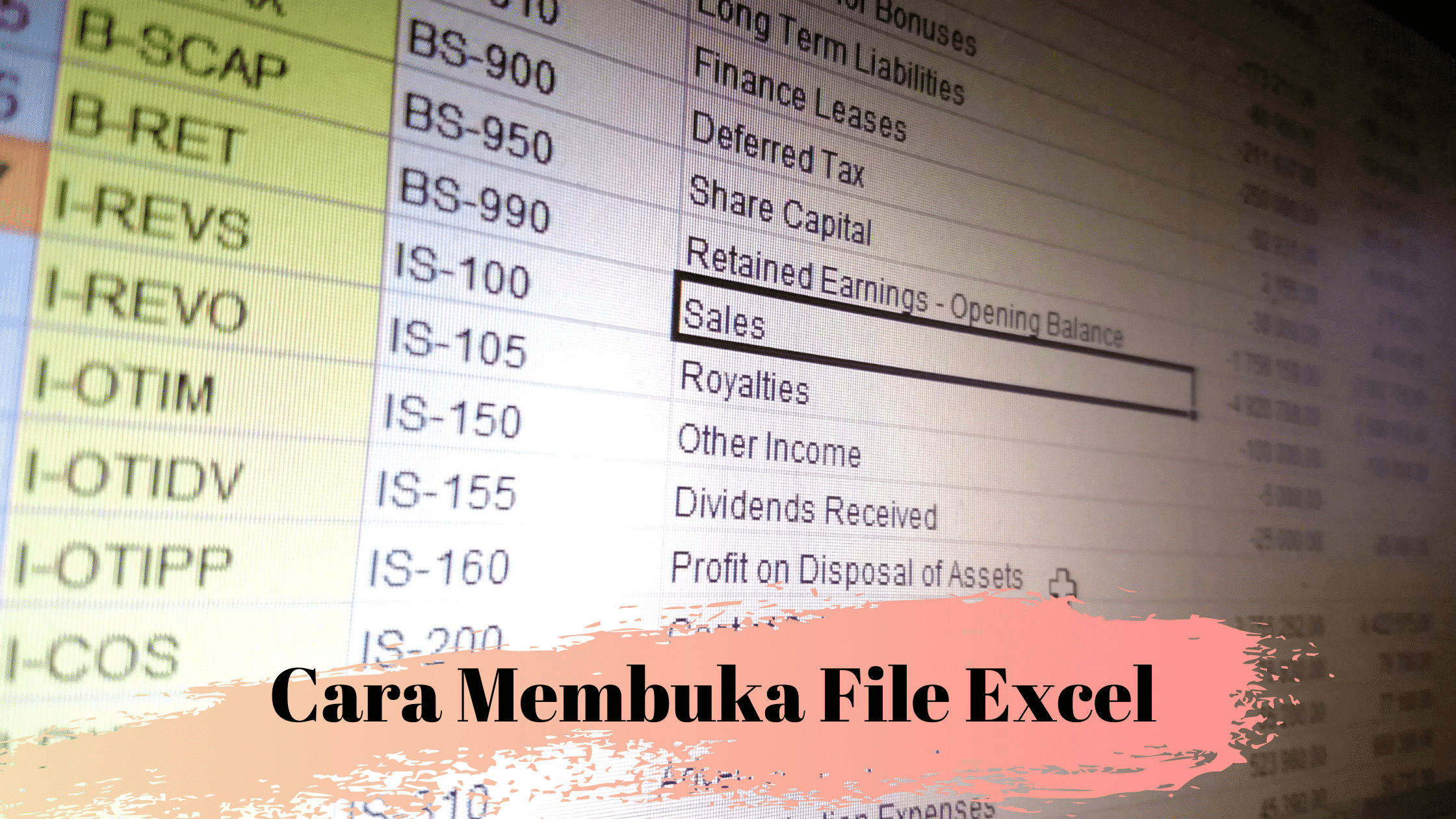Have you ever encountered an Excel or PDF file that is password protected and you don’t know how to access it? Don’t worry, we are here to help you! In this article, we will guide you on how to unlock Excel and PDF files with ease.
Cara Membuka Password File Excel Yang Terproteksi
Membuka file Excel yang terproteksi dapat menjadi tugas yang sangat menantang bagi banyak pengguna Microsoft Excel.
Jika password yang tersimpan tidak berhasil membuka file Excel tersebut, maka Anda tidak akan bisa membaca, mengedit dan juga menghapus isi file tersebut.
Namun, jangan khawatir karena ada beberapa cara bagaimana Anda dapat membuka password file Excel yang terproteksi dan salah satu caranya adalah dengan menggunakan VBA (Visual Basic for Applications).
Berikut adalah langkah-langkah cara membuka password file Excel yang terproteksi:
- Buka file Excel yang terproteksi password, kemudian klik menu Developer -> Visual Basic ->Insert->Module.
- Setelah itu, Anda dapat menyalin kode berikut ke dalam module:
- Setelah menyalin kode tersebut, Anda dapat menutup jendela VB Editor.
- Sekarang, buka list dari semua sheet yang terdapat dalam file Excel.
- Pilih sheet yang menutupi data penting yang ingin Anda baca.
- Lalu jalankan macro PasswordBreaker.
- Tunggu sampai kode tersebut dapat menemukan password Anda.
- Salin password tersebut dan gunakan untuk membuka file Excel yang terproteksi
Sub PasswordBreaker()
'Excel VBA Macro for Breaking Chart and Worksheet Passwords
Dim i As Integer, j As Integer, k As Integer
Dim l As Integer, m As Integer, n As Integer
Dim i1 As Integer, i2 As Integer, i3 As Integer
Dim i4 As Integer, i5 As Integer, i6 As Integer
On Error Resume Next
For i = 65 To 66: For j = 65 To 66: For k = 65 To 66
For l = 65 To 66: For m = 65 To 66: For i1 = 65 To 66
For i2 = 65 To 66: For i3 = 65 To 66: For i4 = 65 To 66
For i5 = 65 To 66: For i6 = 65 To 66: For n = 32 To 126
ActiveSheet.Unprotect Chr(i) & Chr(j) & Chr(k) & _
Chr(l) & Chr(m) & i1 & i2 & i3 & i4 & i5 & i6 & Chr(n)
If ActiveSheet.ProtectContents = False Then
MsgBox "One usable password is " & Chr(i) & Chr(j) & _
Chr(k) & Chr(l) & Chr(m) & i1 & i2 & i3 & i4 & i5 & i6 & Chr(n)
Exit Sub
End If
Next: Next: Next: Next: Next: Next
Next: Next: Next: Next: Next: Next
End Sub
Dengan mengikuti langkah-langkah tersebut, Anda dapat membuka file Excel yang terproteksi password tanpa harus mengetahuinya terlebih dahulu.
Cara Membuka Password PDF Yang Terkunci
Kadang-kadang Anda mungkin menemukan file PDF yang dikunci dengan password dan Anda tidak tahu bagaimana cara membuka file tersebut.
Berikut adalah langkah-langkah bagaimana Anda dapat membuka file PDF yang terkunci password.
- Buka file PDF yang terkunci tersebut dengan menggunakan Adobe Acrobat Reader.
- Ketik password yang diketahui jika terdapat permintaan untuk memasukkan password.
- Jika file tersebut masih terkunci dan kamu tidak memiliki password, maka kamu dapat menggunakan beberapa website atau software yang bisa membuka file PDF tersebut.
- Salah satu website yang bisa kamu gunakan adalah Smallpdf.com.
- Buka Smallpdf.com dan pilih “Unlock PDF”.
- Upload file PDF yang ingin kamu buka.
- Tunggu hingga file PDF selesai di-upload ke server Smallpdf.com.
- Smallpdf.com akan menampilkan file PDF yang telah didekripsi.
- Kamu dapat langsung mengunduh file tersebut ke komputer.
Selain menggunakan Smallpdf.com, ada juga beberapa software seperti PDF Password Remover, Unrestrict PDF, dan SysTools PDF Unlocker yang dapat digunakan untuk membuka file PDF yang terkunci.
FAQ – Pertanyaan yang Sering Diajukan
1. Apakah cara membuka password file Excel dan PDF yang terkunci dapat membahayakan privasi file?
Tidak, cara membuka password file Excel dan PDF yang terkunci tidak akan membahayakan privasi file. Kedua metode tersebut hanya akan membuka file yang terkunci dengan password dan tidak akan memodifikasi isi file tersebut.
2. Apakah ada cara alternatif untuk membuka file Excel dan PDF yang terkunci?
Ya, selain menggunakan metode yang telah dijelaskan diatas, kamu juga dapat menggunakan software seperti Passper for Excel dan Passper for PDF, yang juga dapat membantu membuka file yang terkunci.
Video Tutorial – Cara Membuka File Excel Yang Terkunci
Demikianlah langkah-langkah cara membuka password file Excel dan PDF yang terkunci. Kami harap artikel ini dapat membantu kamu untuk mengatasi masalah tersebut. Jika kamu memiliki pertanyaan atau saran, silahkan tulis di kolom komentar di bawah ini!